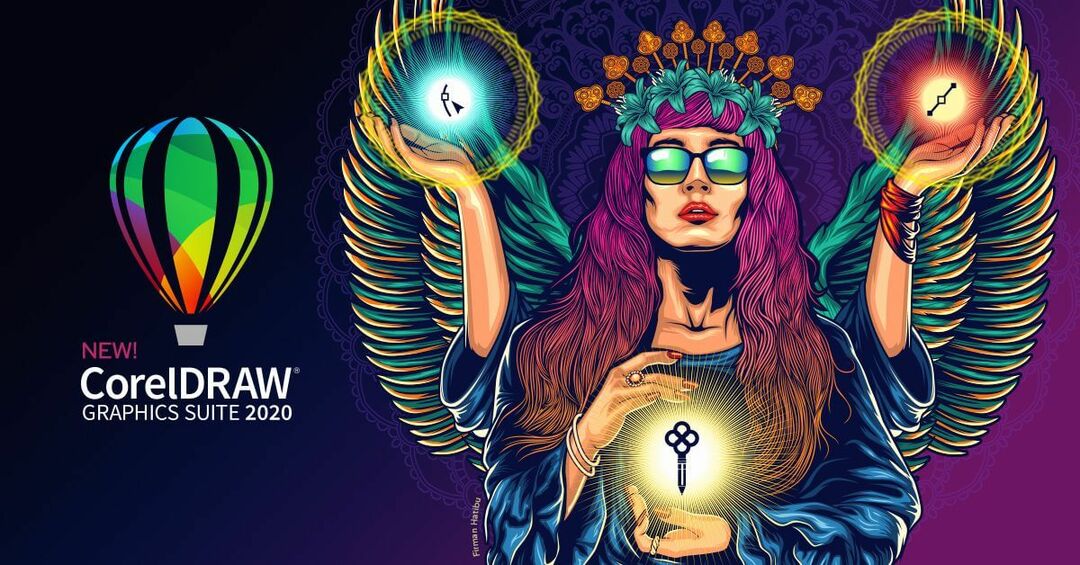- Pintakynän kallistusominaisuus voi aiheuttaa ajoittain päänsärkyä niin hyvältä kuin se onkin.
- Jos et voi nauttia Surface-kynän kallistustoiminnosta, tarkista sovelluksen yhteensopivuus ja suorita kynän kallistustesti.
- Varmista myös, että käytät Stylus-laitteesi kanssa täysin yhteensopivaa työkalua, kuten Adoben ohjelmistosarjaa.
- Katso alla olevasta täydellisestä oppaastamme löytääksesi lisää ratkaisuja ongelman ratkaisemiseen.

Creative Cloud on kaikki mitä tarvitset mielikuvituksen herättämiseen. Käytä kaikkia Adobe-sovelluksia ja yhdistä ne hämmästyttäviin tuloksiin. Creative Cloudin avulla voit tehdä, muokata ja hahmotella eri muodoissa:
- Valokuvat
- Videot
- Laulut
- 3D-mallit ja infografiikat
- Monet muut taideteokset
Hanki kaikki sovellukset erikoishintaan!
Yksi keskeisimmistä takeaways Pintakynä on sen Tilt-ominaisuus. Syy on ilmeinen, koska se antaa käyttäjille uudempia kykyjä menettää luovuutensa.
Itse asiassa Kallistus-ominaisuuden avulla voit luoda saman vaikutuksen kuin sanomalla, varjostamalla, reunustamalla ja niin edelleen.
Ja tekniikka on samankaltainen, koska sinun tarvitsee vain pitää kynää noin 45 asteen kulmassa harjausvaikutuksen luomiseksi.
Kuitenkin niin paljon kaikista hämmästyttävistä vaikutuksista, joita Tilt-toiminto voi tuoda mukanaan, on myös tapauksia, joissa käyttäjät valittivat ominaisuudesta, joka ei toimi Surface-kynänsä kanssa.
Mutta sitten asioiden palauttaminen raiteilleen ei ole myöskään liian iso työ, sillä muutama yksinkertainen vaihe on kaikki, mitä tarvitaan Tilt-toiminnon ottamiseksi käyttöön jälleen.
Mitä voin tehdä, jos Surface-kynän kallistus ei toimi?
1. Asenna Adobe Illustrator

Kuten aiot nähdä alla, yhteensopivuus on olennaista, jotta tämä ominaisuus toimisi odotetulla tavalla.
Siksi suosittelet, että käytät täysin yhteensopivaa, hämmästyttävää editoria Surface-kynän kanssa, kuten Adobe Illustrator.
Surface-kynän tarkkuus, juoksevuus ja täysi paineherkkyys on taattu Illustratorissa.
Adobe Illustratorin suorittaminen Surface Pro -laitteella tekee muutakin kuin antaa sinulle mahdollisuuden luoda vektorikuvia, se tarjoaa myös kosketukseen optimoidun työtilan. Ja kynä on iso osa sitä.
Pintakynä toimii saumattomasti Illustratorissa, joten voit luoda pyöristettyjä reunoja sisältäviä esineitä ja säädettäviä kaarevia polkuja. Voit jopa viedä sen tasaustyökalun päälle saadaksesi esikatselun kankaastasi.

Adobe Illustrator
Adobe Illustrator takaa Surface-kynän tarkkuuden, juoksevuuden ja täyden paineherkkyyden, joten kokeile nyt!
2. Tarkista sovelluksen yhteensopivuus

Tilt-toiminto on sovelluksesta riippuvainen, mikä tarkoittaa, että näet vaikutuksen vain, jos sovellus tukee samaa.
Joitakin muita Surface-kynän kanssa yhteensopivia sovelluksia ovat Sketchable, Mental Canvas, DrawBoard PDF, StaffPad ja Plumbago.
Tämä ei tietenkään ole tyhjentävin luettelo, joten Surface-kynän ja kaikkien sen ominaisuuksien kanssa yhteensopivia sovelluksia saattaa silti olla.
Jos et pysty käyttämään Kallistus-ominaisuutta, tarkista, onko sovellus yhteensopiva uuden Surface-kynän kanssa.
3. Tarkista päivitykset
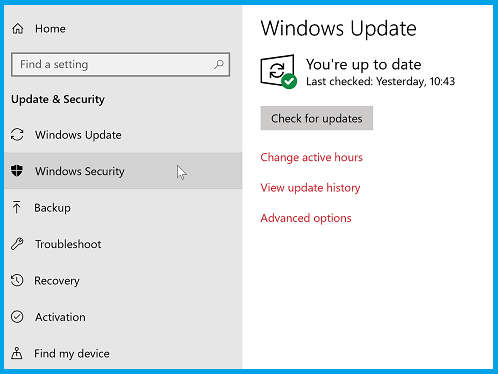
Varmista, että käytät asiaankuuluvan ohjelmiston uusimpia versioita, koska vanhempien versioiden on usein havaittu häiritsevän Surface Pen -kynää.
Joten jos käytät Surface Pro tai Pintakirja 2Varmista esimerkiksi, että molemmat laitteet ovat käynnissä uusimmat Windows 10 -versiot.
Tarkista myös päivitykset, jos omistat muita Surface-laitteita kuin edellä mainitut kaksi.
4. Säädä kynän herkkyyttä

Myös kynän herkkyyden säätämisen on havaittu mahdollistavan kallistustoiminnon. Näin teet sen:
- Käynnistä Surface-sovellus. Voit tehdä sen yksinkertaisesti kirjoittamalla pinnan tehtäväpalkin hakukenttään.
- Vaihtoehtoisesti voit myös etsiä sitä manuaalisesti Käynnistä-painikkeella.
- Valitse Surface-sovelluksessa kynäkuvake.
- Säädä sen jälkeen kynän herkkyyttä seuraamalla näytön ohjeita.
5. Säädä harjan asetuksia
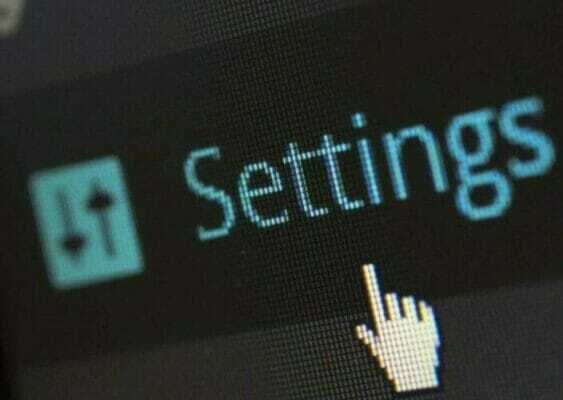
Usein on havaittu, että Tilt-ominaisuus on aina toiminut, vaikka käyttäjät eivät saaneet sitä visualisoida väärän harja-asetuksen vuoksi.
Tee muutoksia harjan asetuksiin yksittäisen sovelluksen ohjeista, jotta kallistustehoste tulee näkyviin.
Surface Pen vetää kangasta ympäri Photoshopia? Korjaa se hetkessä!
Tämän pitäisi olla kaikki mitä sinun on tehtävä, jos Surface-kynän kallistus-toiminto ei toimi. Kerro meille, mikä ratkaisu auttoi sinua palauttamaan kynän toiminnot, alla olevasta kommenttiosasta.
Usein Kysytyt Kysymykset
Adobe Illustrator on todellakin täysin optimoitu kosketussisääntulolle ja yhteensopiva digitaalisten kynien kanssa, joissa yhdistyvät paineherkät ja tarkat kapasiteetit, jotka nopeuttavat työnkulkua ja tarjoavat sujuvan ja tarkan käytön.
Adobe Creative Cloud tuotteet ovat saumattomasti yhteydessä muun muassa Microsoft Surface -laitteisiin, kuten Surface Pro tai Surface Book 2.
Pintakynä onkin ominaisuus, joka Adobe Photoshop käyttäjät voivat nauttia kuviensa muokkaamisesta luonnollisemmin ja sujuvammin.
![5+ paras ilmainen CD-levyjen valmistajan ohjelmisto [Windows 10 ja Mac]](/f/1793678c546fd28a2aba4229b5dcbb07.jpg?width=300&height=460)